### 图形用户界面(GUI)制作 #### 一、引言 随着计算机技术的发展,图形用户界面(Graphical User Interface, GUI)已经成为用户与计算机交互的主要方式。GUI通过提供直观的操作方式,大大降低了用户使用计算机软件的技术门槛。在学术研究、工程开发及日常办公等领域,制作个性化的GUI可以显著提升工作效率,简化复杂任务的操作流程。 #### 二、GUI基础知识 - **定义**: GUI是一种用户界面,通过图形元素(如按钮、菜单、对话框等)来与用户进行交互。 - **组成部分**: - **窗口**: 包含所有GUI元素的容器。 - **光标**: 用户操作的指示器。 - **按键/按钮**: 触发特定功能。 - **菜单**: 提供一系列选项供用户选择。 - **文本**: 显示信息或接收用户输入。 - **优点**: - 直观易用,适合非专业用户。 - 可视化操作,减少学习成本。 - 支持多媒体交互,提高用户体验。 #### 三、GUI在MATLAB中的应用 MATLAB是一款广泛应用于数值计算、算法开发和数据可视化的高级编程语言和软件环境。MATLAB提供了强大的GUI制作工具,包括但不限于: - **M脚本文件**: 使用MATLAB的内置命令创建GUI。 - **M函数文件**: 更加灵活地处理数据和控制GUI的行为。 - **GUIDE (Graphical User Interface Development Environment)**: 一个可视化工具,允许用户拖拽式地构建GUI。 #### 四、GUI设计原则 1. **简洁性**: 界面应尽可能简单明了,避免过多复杂的元素。 2. **一致性**: 各个元素的外观和行为应该保持一致,便于用户理解。 3. **反馈机制**: 对用户的操作给出及时反馈,增强用户体验。 4. **适应性**: 界面应该能够适应不同的屏幕尺寸和分辨率。 #### 五、GUI制作步骤 1. **需求分析**: 明确GUI的目标和功能。 2. **设计界面**: 绘制草图或使用工具软件设计初步界面布局。 3. **编写代码**: 使用MATLAB编写GUI相关的代码。 4. **测试调试**: 进行多轮测试,确保功能正常并优化细节。 5. **部署发布**: 将完成的GUI发布给最终用户。 #### 六、MATLAB中的GUI实例解析 根据给定的部分内容,下面详细分析一个MATLAB GUI的制作实例——绘制归一化二阶系统的单位阶跃响应。 1. **生成图形窗和轴位框**: ```matlab clfreset H = axes('unit', 'normalized', 'position', [0, 0, 1, 1], 'visible', 'off'); set(gcf, 'currentaxes', H); ``` 此段代码首先清空当前图形窗口,并创建一个全屏大小的轴位框`H`,设置其不可见。 2. **添加静态文本和编辑框**: ```matlab h_text = uicontrol(h_fig, 'style', 'text', ...); h_edit = uicontrol(h_fig, 'style', 'edit', ...); ``` 通过`uicontrol`函数创建静态文本和编辑框,其中`h_fig`表示图形窗口句柄,用于指定这些元素所属的父级容器。 3. **创建坐标方格控制按键**: ```matlab h_push1 = uicontrol(h_fig, 'style', 'push', ...); ``` 创建一个按钮,当用户点击时执行`grid on`命令,显示坐标网格。 #### 七、结论 通过以上内容可以看出,MATLAB提供的GUI制作工具非常强大,能够帮助用户快速构建功能完善的GUI。无论是对于科研人员还是工程师来说,掌握GUI制作的基本原理和技术都是非常有用的技能。此外,MATLAB还提供了丰富的文档和支持资源,帮助开发者更高效地完成GUI项目。
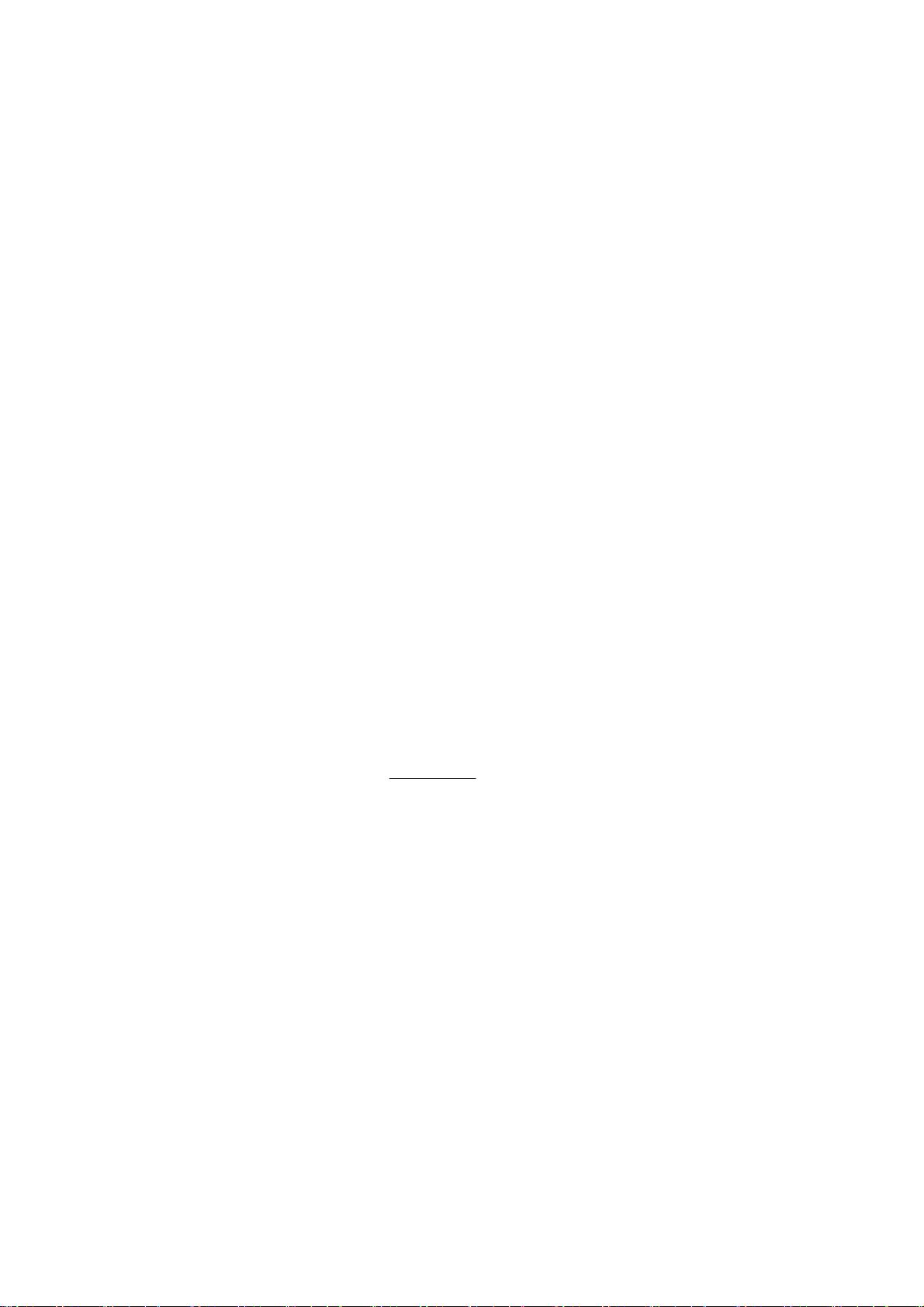
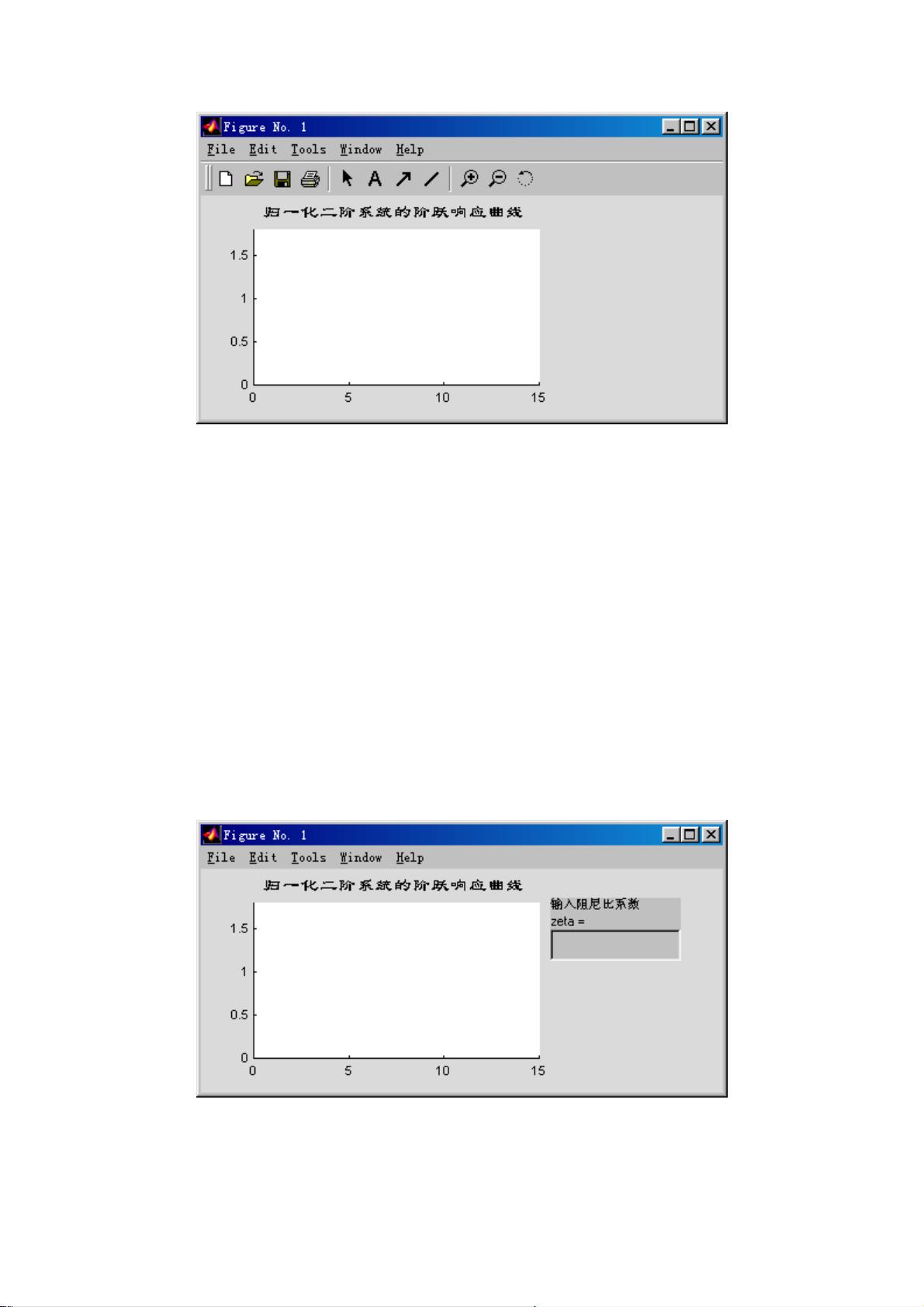
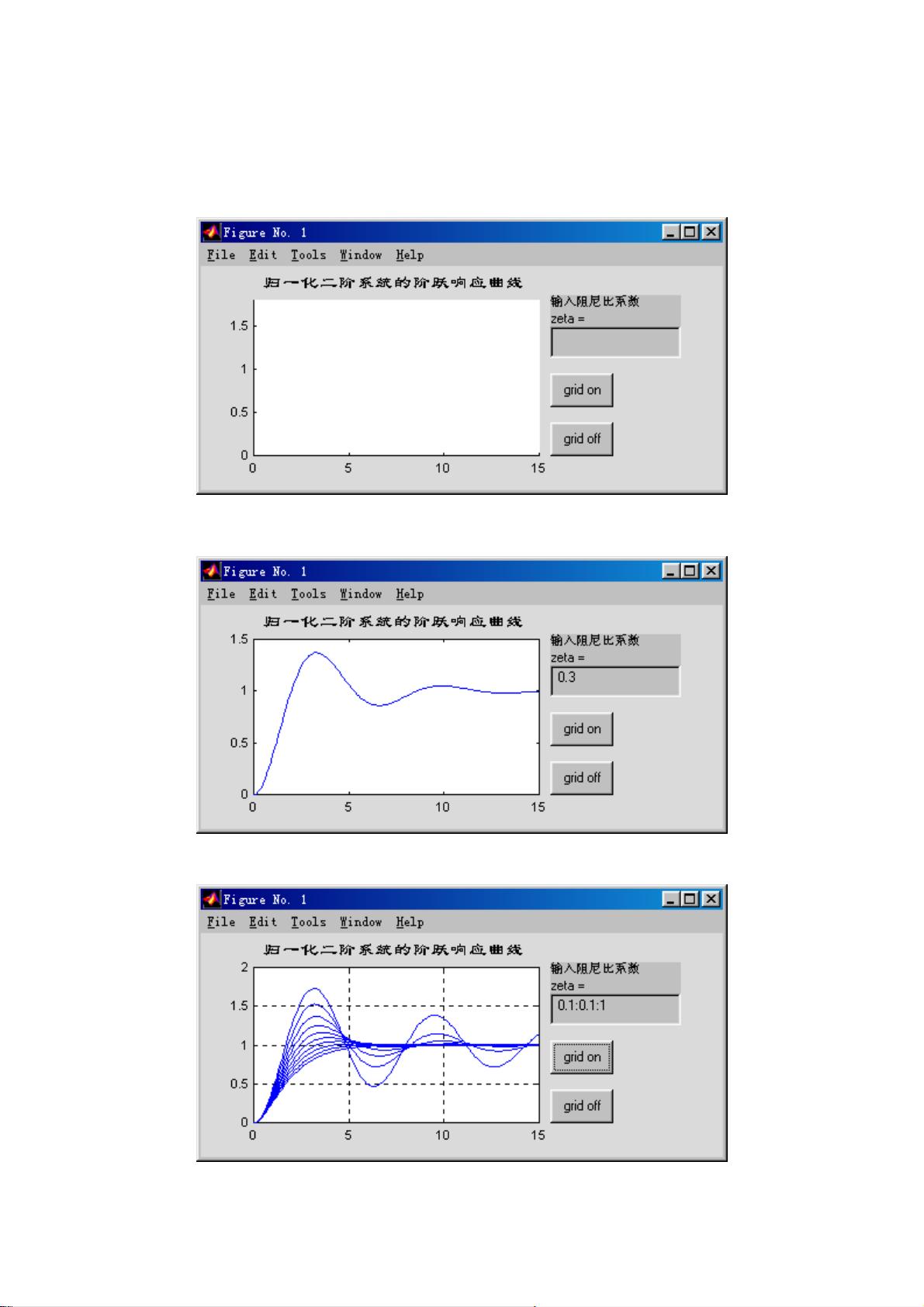
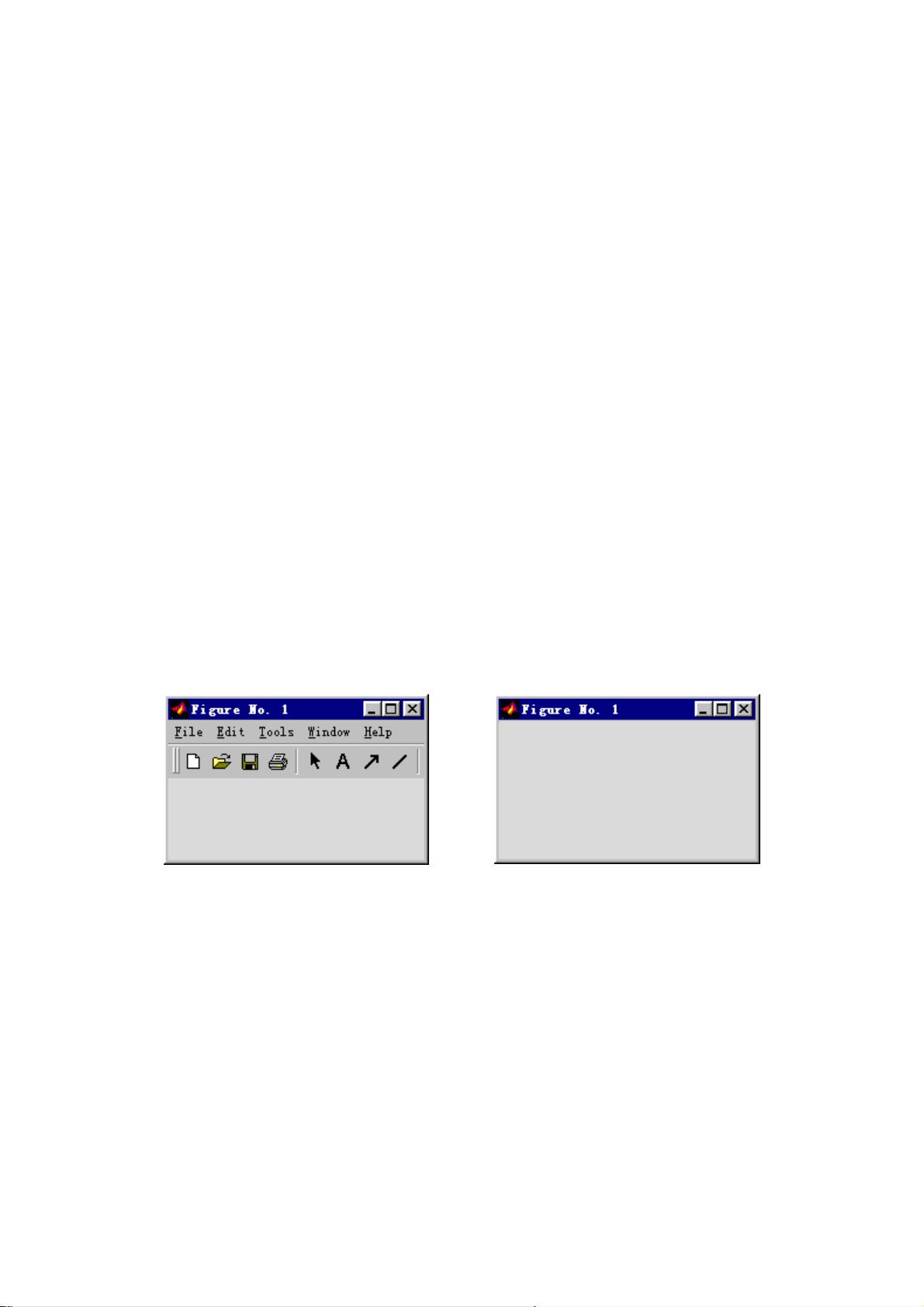
剩余23页未读,继续阅读

- 粉丝: 0
- 资源: 15
 我的内容管理
展开
我的内容管理
展开
 我的资源
快来上传第一个资源
我的资源
快来上传第一个资源
 我的收益 登录查看自己的收益
我的收益 登录查看自己的收益 我的积分
登录查看自己的积分
我的积分
登录查看自己的积分
 我的C币
登录后查看C币余额
我的C币
登录后查看C币余额
 我的收藏
我的收藏  我的下载
我的下载  下载帮助
下载帮助

 前往需求广场,查看用户热搜
前往需求广场,查看用户热搜最新资源


 信息提交成功
信息提交成功